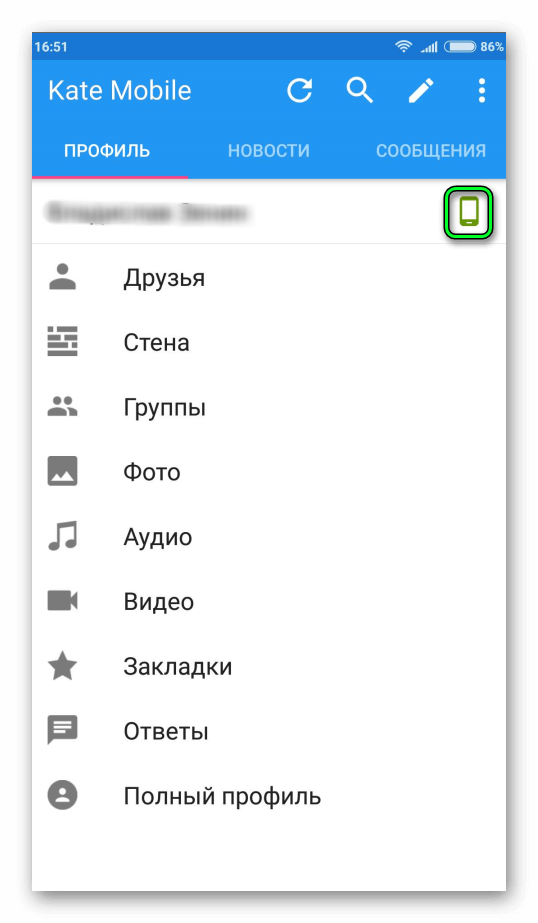Приложение с оффлайн вк. Вход в контакт оффлайн. Приложение VKontakte Offline. Используем режим Невидимка ВК
Сегодня такая социальная сеть, как « » пользуется бешеной популярностью среди жителей Украины и России. Многие не мыслят своей жизни без того, чтобы не зайти на сайт хотя бы раз в день, не пообщаться там с друзьями, не послушать любимую музыку, собранную на своей страничке и не посмотреть какое-нибудь видео.
Само упоминание данной соц. сети в разговоре давно обросло шутками, специальными терминами и крылатыми фразами. Однако сегодня речь пойдёт о том, как стать невидимым «Вконтакте», и при этом заниматься в соц. сети своими делами. При этом речь не идёт о для приёма смс. А о том как заходить в режиме невидимки с основной, личной страницы, при этом чтобы никто не узнал что вы в сети.
Как незаметно сидеть в Контакте чтобы никто не видел вас.
Несколько способов как оставаться невидимым для друзей в Контакте.
Бывают ситуации, когда на свой любимый сайт вы заходите совершенно не с целью пообщаться с друзьями или иными пользователями Вконтакте, тогда к вашим услугам следующие рекомендации, как оставаться на сайте, и в то же время быть offline:
- заходить на сайт Вконтакте не нужно, однако вы должны добавить в закладки или в избранное адрес какой-нибудь странички Вконтакте, но ни в коем случае не вашей и не странички другого пользователя, а, к примеру, страницу vk.
 com/music, и в дальнейшем по ней вы будете заходить на сайт;
com/music, и в дальнейшем по ней вы будете заходить на сайт; - запомните, заходить на «Моя страничка», а также на странички ваших друзей и других пользователей нельзя, иначе вы сразу же «засветитесь». Вы можете блуждать по сайту, используя невидимость ВК, заглядывая и просматривая ваши «Новости», «Аудиозаписи», «Закладки», главное — не просматривать свою главную страницу и других пользователей.
Если вы выполните данные условия, то вы будете просматриваться не иначе как невидимка ВК, при этом оставаясь в сети. Возьмите себе за правило заходить в соц.сеть именно с помощью закладок, пройдя по любому адресу, однако не попадая на странички пользователей.
Если вы зададите подобный вопрос в интернете, то вам могут посоветовать изменить определённые настройки браузера, что само по себе является делом рискованным: вдруг вы сделаете что-то не так, и не известно чем это может обернуться. Метод, описанный выше, гораздо легче и безопаснее, так как не предполагает никаких сомнительных операций.
Многие используют для того, чтобы стать Вконтакте offline, такие программы, как VK-AVision, IceIM, однако их эффективность и безопасность на 100% не доказана и не проверена.
Довольно часто возникают такие ситуации, когда нам непременно нужно зайти в контакт, но при сделать это так, чтобы никто нас в сети не заметил. То есть, быть оффлайн в контакте. В той же социальной сети «Одноклассники» с этим никаких проблем нет. Да, нужно заплатить определенную сумму за включение режима невидимости, но все же.
Что же касается того, как быть оффлайн в контакте — здесь все более проблематично. Дело в том, что обычный функционал «ВКонтакте» такую возможность не предоставляет. Однако есть некоторые обходные пути, которые позволяют нам достигнуть желаемого.
Первый способ того, как быть оффлайн достигается при помощи браузера Mozilla Firefox. Первым делом в адресную строку данного браузера нам необходимо ввести следующее «about:config» (естественно, без кавычек) и нажать «Ввод».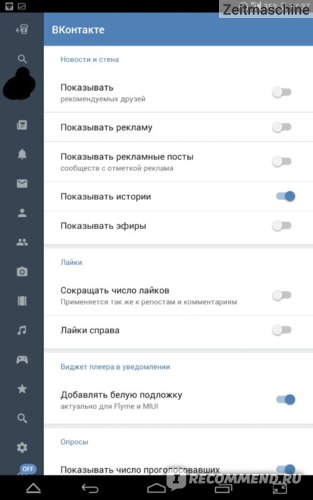 После произведения этих операций должно открыться окно
После произведения этих операций должно открыться окно
В этом окне будет поле под названием «Фильтр». Туда опять-таки нужно ввести определенную команду. На сей раз — это «network.http.redirection-limit» (опять-таки без кавычек). Значение появившегося параметра требуется изменить на 0. В данном случае 0 означает, что браузеру запрещено обрабатывать всяческие переадресации. Кстати, окно настроек закрывать пока не следует.
Теперь уже можно заходить на главную страницу «ВКонтакте» и вводить свой логин и пароль. Но это еще не все. Возващаемся к параметру network.http.redirection-limit, и ставим то, что было ранее. К слову, при входе на сайт будет выдавать ошибку — но это не беда, так и должно быть. И еще одно ограничение — нельзя заходить на странички пользователей, в том числе это касается и своей собственной страницы.
Следующий способ, как быть оффлайн везде и всюду. Одна загвоздка — он слишком долгий, но при этом не потребуется менять что-либо в своих настройках. Итак, нужно зайти на сайт в раздел «Мои Сообщения», и не трогать ничего минут около 15. За это время истечет таймаут соединения с сайтом. Но на главные страницы пользователей заходить нельзя и в этом случае.
Итак, нужно зайти на сайт в раздел «Мои Сообщения», и не трогать ничего минут около 15. За это время истечет таймаут соединения с сайтом. Но на главные страницы пользователей заходить нельзя и в этом случае.
Третий способ того, как быть в контакте оффлайн, предназначен исключительно для браузера Opera. Для начала нам нужно снова немного подправить настройки. В принципе, здесь суть та же, что и в Firefox, однако делается это совсем по-другому. Для начала открываем вкладку «Инструменты», выбираем «Настройки», следующее меню «Дополнительно», а там уже жмем на «Сеть». Здесь требуется снять галочку с пункта «Включить автоматическое перенаправление». И вот после этого делаем все, как в первом варианте — заходим на главную страницу, вводим свои данные и так далее.
Ну, и отвечая на вопрос, как быть оффлайн в контакте, стоит вспомнить еще про существующий четвертый способ. Как и все иные он прост — однако при этом нет никаких ограничений. Достаточно установить на своем компьютере программу «Агент ВКонтакте», после чего с ее же помощью выбрать необходимую функцию. Как сказано выше, при этом нет никаких ограничений, можно не только слушать музыку и посещать сообщества, но и просматривать страницы своих друзей. А ведь чаще всего случается так, что мы заходим в социальные сети именно за этим — узнать, что нового у наших друзей.
Как сказано выше, при этом нет никаких ограничений, можно не только слушать музыку и посещать сообщества, но и просматривать страницы своих друзей. А ведь чаще всего случается так, что мы заходим в социальные сети именно за этим — узнать, что нового у наших друзей.
Давайте разберемся, как зайти в вк и быть оффлайн, с компьютера или телефона .
Для чего это нужно
Возникновение необходимости скрытия своего присутствия в соц сети, может быть обусловлено разными причинами. Чаще всего, люди не хотят дать понять, что они посещали свою страницу, собеседникам и друзьям (см. ). Это позволяет огородить себя от ненужных сообщений.
Как в вк быть оффлайн при заходе с компьютера
Существует большое количество программных клиентов, для использования контакта. В некоторых из них есть функция, которая позволяет скрыть ваше присутствие, и поставить статус оффлайн. Я уже делал обзор на эту тему — .
Сейчас я хочу показать вам способ, в основе которого лежит использования специального сайта. Вы найдете его по ссылке:
Вы найдете его по ссылке:
Https://apidog.ru/auth.php
В форме входа необходимо ввести свой логин и пароль, который вы используете для входа в вк. В третьем поле укажите, с какого устройства вы пытаетесь осуществить вход. Дальше щелкайте кнопку «Войти» .
Если все данные были указаны верно, вас попросят заполнить капчу (см. ).
Отлично, вы перейдете к оффлайн версии контакта. В главном окне вы найдете все основные функции, а также разные дополнения.
Если вы теперь попробуйте с любого другого аккаунта зайти на свою страницу, то не увидите статуса онлайн. А это именно то, что нам нужно.
Заходим в вк в режиме оффлайн с айфона и смартфона
Для этой цели мы будем использовать приложение VK feed .
Https://itunes.apple.com/ru/app/vfeed-dla-vkontakte/id795979328?mt=8
Аналог для устройств на базе Android:
Https://play.google.com/store/apps/details?id=com.perm.kate_new_6
Скачивайте и устанавливайте. После первого запуска приложения, вы увидите стартовое окно.
Все готово. Теперь вы будете работать в режиме оффлайн. И никто не увидит вас в сети. Можете проверить это. Попросите любого человека зайти к вам на страницу. Он увидит следующую картину.
Временами возникает желание, оставаясь незамеченным, находиться ВКонтакте, смотреть информацию других пользователей, выполнять иные действия…
Возможно ли и как быть оффлайн ВКонтакте? Тот, кто посоветовал мне прогуляться по улице, несомненно, победил в номинации «Шутка дня», но мы рассмотрели другие методы и пришли к выводу о том, что ни один из них не работает.
Тем не менее, если Вы все же захотите проверить их на практике, то вот они, перед Вами.
Способы, как быть оффлайн ВКонтакте
Зайдите на ВКонтакте не через «Мою страницу», а через другие графы. Чтобы оставаться оффлайн, необходимо избегать кликания по графе «Моя страница» и по страницам других пользователей, своих друзей в том числе. Практика показала, что Вас все равно можно будет увидеть «онлайн».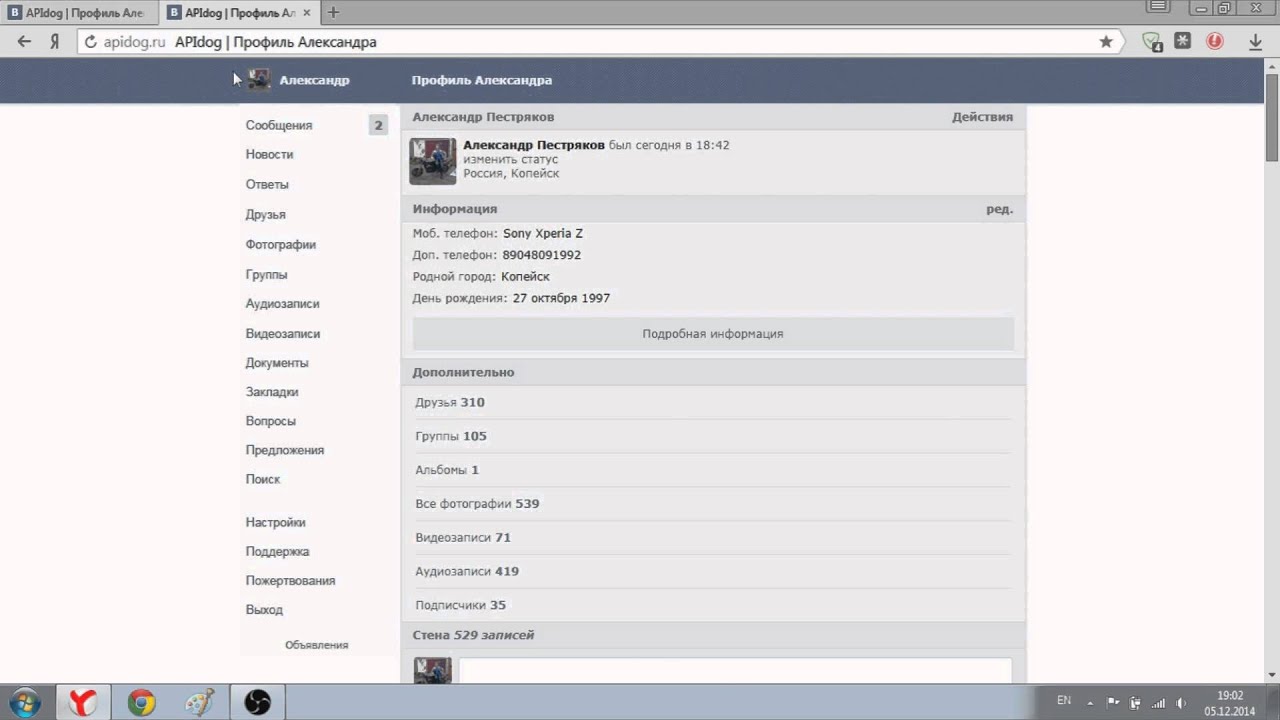
Зайдите на ВКонтакте, избегая попадания на вкладку «Моя страница» и откройте «Мои сообщения». Оставайтесь на этой странице в течение 15 минут, а потом можете пользоваться всеми возможностями ВКонтакте, кроме выхода на вкладку «Моя страница» и кроме брожения по страницам своих друзей и других пользователей.
Откройте в отдельной вкладке интересующую страницу, например, с видео или с музыкой. С предыдущей открытой страницы следует выйти из ВКонтакте. Те, кто предлагает этот способ, уверяют, что Вы спокойно сможете слушать музыку или смотреть видео с сайта «ВКонтакте», однако будете при этом оставаться «оффлайн». Практика показала, что через небольшое количество времени вылетает и та страница, на которой было видео или музыка. Вместо нее появляется начальная страница, на которой нужно ввести свои данные, чтобы зайти на сайт.
Как сидеть ВКонтакте оффлайн? Можно найти специальную инструкцию для тех, кто использует браузер Mozilla Firefox, и сделать все так, как там предлагается.
Вот самые популярные способы того, как сделать оффлайн ВКонтакте. Если не верите, можете проверить их самостоятельно.
Статус «Online» оповещает всех пользователей соцсети о вашем присутствии на сайте. Такая открытость не всегда удобна – если вы не хотите отвлекаться на общение или скрываете времяпровождение в ВК от начальника. В статье мы собрали все способы, как зайти В Контакт невидимым – от маленьких хитростей до специальных программ.
Небольшая уловка
Самый простейший способ скрыть присутствие в ВК:
- зайдите на свою страничку;
- перейдите в «Сообщения»;
- ничего не делайте на этой вкладке 15 мин.

Система решит, что вы неактивны и переместит вас в статус «offline». Во время ожидания вы можете спокойно открывать другие сайты. Способ имеет ограничения – чтобы оставаться невидимым, нельзя обновлять свою страницу и переходить к друзьям, статус сразу станет «online». Но можете спокойно читать новости групп, слушать музыку и смотреть видеоролики – при этих действиях ВК сохраняется оффлайн.
Анонимный вход через сайт
Если вам нужно полноценное общение Вконтакте, без ограничений – входите на сайт помощью альтернативных ресурсов. Проверенный сервис – APIdog – знает, как сидеть в ВК и быть оффлайн с компьютера:
Для всех пользователей ВК вы – невидимка, на сайте вы отсутствуете. Интерфейс соцсети будет слегка отличаться, могут попадаться небольшие ошибки в работе – зато нет ограничений на посещение своего профиля и страниц друзей.
Обратите внимание, что для входа надо ввести логин и пароль от социальной сети. Мошеннические сервисы могут использовать эти данные в своих целях, поэтому не доверяйте личные сведения первому попавшемуся сайту.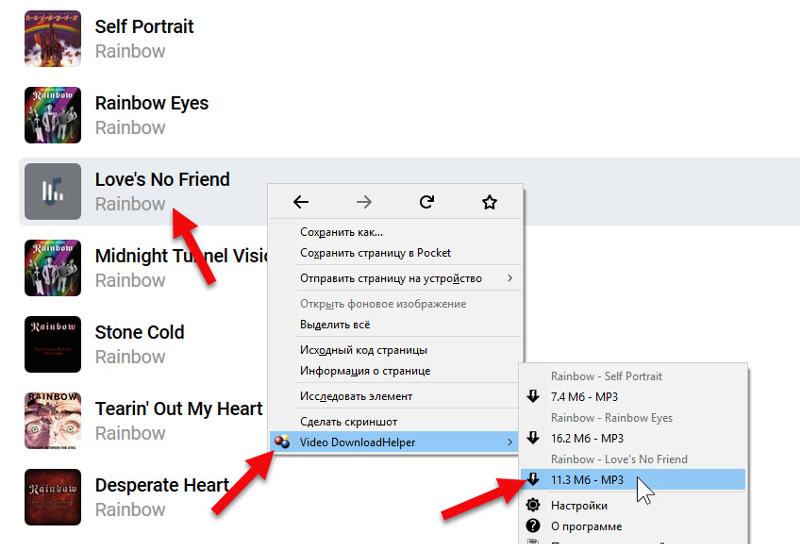
Расширения для браузеров
Специальное дополнение для браузеров расширит ваши возможности в ВК. Для Firefox и обозревателей на основе Chrome используйте VKfox. Кроме управления режимом онлайн с компьютера вы сможете получать уведомления о новых сообщениях и комментариях, входе пользователей прямо в адресной строке, не открывая соцсеть.
Получить плагин для Chrome можно в магазине , рядом с появившимся названием плагина нажмите «Установить». Или скачайте VKfox с сайта разработчиков . При установке разрешите дополнению получить доступ к функциям ВК. В адресной строке появится мордочка лисы, кликните на нее, появятся настройки. Чтобы войти во Вконтакте офлайн, отключите опцию «Быть всегда он-лайн». Для остальных пользователей вы станете невидимкой.
У способа есть ограничения – нельзя писать сообщения и комментарии, эти действия сразу меняют статус на «Online».
Настройки в браузере
Поставить невидимку в Контакте можно путем манипуляций сетевыми настройками браузера. В Opera необходимо:
В Opera необходимо:
- открыть настройки;
- в пункте «Общие» перейти на «Расширенные»;
- в блоке «Сеть» снять галочку с «Включить автоматическое перенаправление»;
- закрыть настройки и войти в ВК;
- поставить обратно галочку в настройках.
Невидимость будет действовать только до обновления своей странички в ВК. Если не вернуть галочку в настройках, режим «Offline» будет сохраняться и после перезагрузки сайта. Но вам придется вводить пароль каждый раз, когда вы переключитесь на другой ресурс в соседней вкладке и вернетесь обратно.
Программы для ПК
Чтобы поставить невидимку в ВК, предлагаем использовать приложение для входа в соцсеть. Популярная программа VKlife дополнит процедуру общения удобными функциями – в одном окне открывайте вкладки с лентой, аудиозаписями и видеофайлами, есть встроенный проигрыватель, музыку и видео можно сохранить на компьютер.
Как зайти в ВК через VKlife невидимкой с компьютера: установите программу, введите логин и пароль от социальной сети. На главной странице в верхней панели нажмите на значок «Online», он сменится на «Offline». Теперь вы можете совершать любые действия в приложении, не опасаясь стать видимым. Только одновременно не зайдите на свою страничку через браузер – профиль сразу перейдет в активный режим.
На главной странице в верхней панели нажмите на значок «Online», он сменится на «Offline». Теперь вы можете совершать любые действия в приложении, не опасаясь стать видимым. Только одновременно не зайдите на свою страничку через браузер – профиль сразу перейдет в активный режим.
Менять режим видимости в iOS поможет приложение Vfeed . Ставим его на Айфон из iTunes, получая возможность определять скрытый возраст, озвучивать сообщения, менять дизайн.
Невидимка включается в основном меню, но с ограничениями из-за изменений в политике ВК после весны 2017 г. При обновлении ленты и отправке личных сообщений вы будете появляться онлайн и тут же переходить оффлайн, на вашей страничке обновится время последнего появления в сети.
Программа для Android
Если вы привыкли заходить в ВК с мобильного устройства, установите приложение соцсети с расширенными функциями. Kate Mobile кроме легкого включения оффлайн-режима предлагает синхронизацию контактов, продвинутый поиск контента, удобный формат переписки.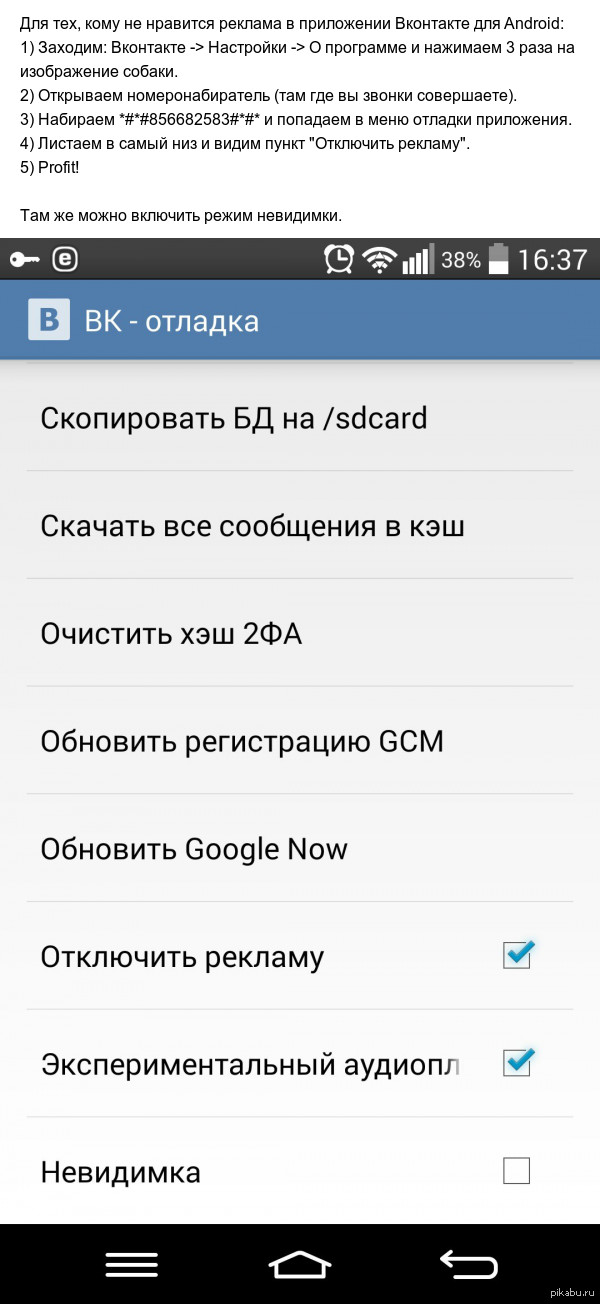
Как включить невидимку через Kate Mobile на телефоне: после установки приложения зайдите в меню «Настройки», выберите пункт «Онлайн» и установите галочку на «По возможности быть оффлайн». Ограничения такие же, как в Vfeed для iOS – при обновлении ленты и отправке сообщения ваш статус кратковременно изменится.
Заключение
Мы разобрались, как стать невидимым для пользователей в ВК. Из-за политики соцсети полноценного способа нет, обновление новостей или переписка с другом выдадут ваше присутствие на сайте на пару секунд. Если вас это устраивает – установите расширение для браузера или отдельную программу, которые частично скроют активность на сайте.
Как стать невидимкой В Контакте
Многие пользователи сталкиваются с такой проблемой, что когда они заходят на свою страничку В Контакте для того, чтобы делать важную работу, и запускают музыкальный плеер своего аккаунта, им поступает большое количество сообщений, которые способны отнять много времени и отвлекают внимание от того, чтобы заниматься важными делами.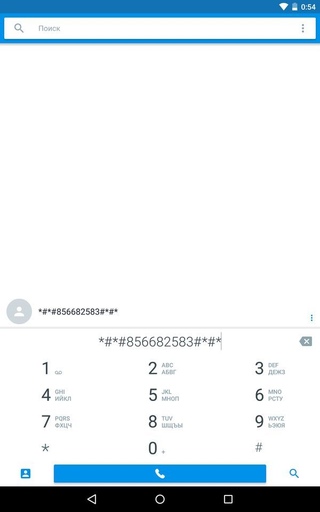
Когда времени остается совсем немного, то приходится использовать максимально короткие фразы для ответа на сообщения. Конечно можно отказаться от прослушивания любимой музыки через свой аккаунт, но этого делать не стоит, потому что имеется метод для того, чтобы стать невидимкой В Контакте. В этом случае, даже если пользователь посетит свою страницу в данной социальной сети, он все равно будет представлен для других пользователей в режиме Offline.
Сегодня речь пойдет не только о том, как стать невидимкой в одной из самых популярных социальных сетей, но и о нескольких секретах использования данного сервиса для пользователей, которые пользуются В Контакте при помощи своих мобильных устройств.
В данной статье речь пойдет о методе, который является абсолютно легальным, и для его использования совершенно не требуется проводить никаких процедур по взлому или скачиванию различных утилит.
Стать невидимкой В Контакте
Первый метод дл того чтобы стать невидимкой в популярной социальной сети является самым простым.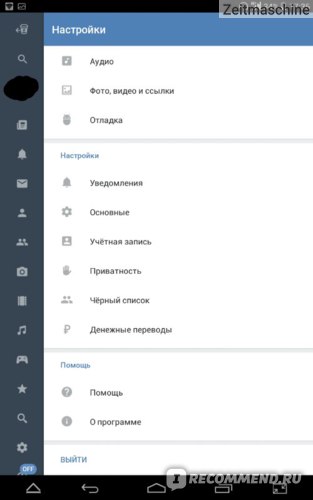 Для его использования нет необходимости скачивать всевозможные сторонние программы или проводить настройки в браузере.
Для его использования нет необходимости скачивать всевозможные сторонние программы или проводить настройки в браузере.
Для начала необходимо зайти на свою страничку В Контакте.
Далее нужно посетить раздел Мои сообщения.
мои сообщения ВКонтактеДля того чтобы стать невидимым для других пользователей достаточно только побыть на это странице минимум 15 минут.
Спустя такое время владелец аккаунта становится невидимым и может свободно перемещаться по другим страницам данной социальной сети и при этом находиться в режиме Offline. Это можно проверить, если посетить свою страницу без авторизации на другом устройстве.
У данного метода имеется один небольшой недостаток. Для того чтобы оставаться невидимым нельзя нажимать на Моя страница и посещать страницы других пользователей. Такой метод подходит только для тех пользователей, которые хотят в невидимом режиме спокойно знакомиться с новыми новостями, слушать музыку.
Для того чтобы не находиться в ожидании, пока аккаунт будет становиться невидимым, можно добавить отдельные страницы своей страницы в социальной сети в закладки. В них можно поместить одну из страничек, которая не нарушает невидимость В Контакте.
добавить страницу в закладкиЕсли использовать данную закладку для того, что посещать свой аккаунт, то пользователь всегда будет оставаться в режиме Offline до того момента, как он не нажмет на Моя страница.
Следует отметить, что только для других пользователей социальной сети владелец аккаунта будет находиться в режиме Offline. В это время система его будет обнаруживать в Online режиме. Именно по этой причине, когда пользователи посетят его страницу, то они увидят его реальное время, когда он в последний раз был в сети.
Следующий метод подходит для обладателей браузеров Mozilla Firefox и Google Chrome. Для владельцев данных браузеров можно скачать плагин Vkfox.
После его скачивания его необходимо установить.
После того как программа будет инсталированна, то браузер спросит о том, чтобы дать возможность этому плагину иметь доступ ко всем функциям социальной сети.
В новом окне следует нажать на Разрешить.
Разрешить доступПосле установки значок данной программы появится в правом верхнем углу браузера. Для того чтобы произвести какие либо настройки необходимо кликнуть по нему при помощи правой кнопки мыши. Затем откроется окно для проведения настройки параметров. На против Быть всегда он-лайн нужно установить крестик, а не галочку.
всегда быть он-лайнТеперь пользователь имеет возможность использовать свою страницу в режиме offline.
Следует отметить, что данный режим сохраняется до того момента, как пользователь не начнет оставлять сообщения другим пользователям, или же комментировать новые фото.
Следующий метод используется главным образом для обладателей браузера Opera.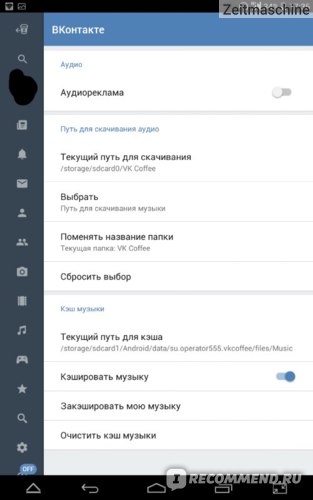 Однако данный способ может не оказать никакого эффекта, если на устройстве установлена его версия Next.
Однако данный способ может не оказать никакого эффекта, если на устройстве установлена его версия Next.
Для того чтобы стать невидимым для начала необходимо посетить раздел Настройки в браузере.
В новом окне следует найти Общие настройки. Затем нужно зайти в вкладку Расширенные и выбрать из списка Сеть.
сетьИменно здесь нужно снять галочку напротив Включить автоматическое перенаправление. Далее можно посещать свою страницу в социальной сети через сайт http://vkontakte.ru/login.php. Здесь следует написать свои данные и войти. Если появится ошибка, то нет необходимости бояться. Это является нормой.
После проведенных настроек можно посещать страницы социальной сети в режиме Offline. Если пользователь решит выйти со своего аккаунта ВКонтакте, то ему необходимо вернуть все настройки обратно.
При использовании данного метода тоже нельзя заходить в раздел Моя страница и на страницы других пользователей. В противном случае можно вновь стать видимым.
В противном случае можно вновь стать видимым.
Также популярным методом для того чтобы оставаться невидимым ВКонтакте является использование специальных программ.
Одной из самых распространенных утилит является VkLife. С ее помощью есть возможность для других пользователей быть невидимым не только во время посещения отдельных страниц, но и во время непосредственного общения. Одним из отрицательных качеств данной программы является то, что время от времени режим Offline может исчезать и превращаться в Online.
Кроме данной популярной программы можно воспользоваться такими давно забытыми мессенджерами, как ICQ или QIP. Они не так популярны как соцсети. Для того чтобы привлечь пользователей разработчики добавили в них опцию входа в одну из самых популярных социальных сетей посредством мессенджеров. Иногда можно найти опцию включения режима Offline.
Данные программы необходимо загружать на свое компьютерное устройство только с официальных интернет ресурсов. Если же пользоваться сторонними сайтами, то можно загрузить большое количество совершенно ненужных программ в дополнение.
Если же пользоваться сторонними сайтами, то можно загрузить большое количество совершенно ненужных программ в дополнение.
Использование зеркал тоже является популярным методом для того чтобы оставаться невидимым ВКонтакте.
Каждый пользователь может воспользоваться альтернативными ссылками для входа на свою страничку ВКонтакте. В большинстве ситуаций зеркала применяются для того, чтобы зайти на сайт, который является заблокированным. С такой ситуацией сталкиваются многочисленные работники офисных помещений, которым работодатели блокируют доступ для входа в социальные сети. Однако сегодня можно обойти такие блокировки без труда.
Зеркальные интернет ресурсы проводят шифровку соединения, и пользователь становится невидимкой после того, как он посещает социальную сеть.
Одним из самых распространенных зеркал является API – dog. Для пользователей с различными операционными системами достаточно только перейти по ссылке http://apidog. ru/auth.php.
ru/auth.php.
Перед входом необходимо выбрать из списка свою операционную систему.
После входа на сайт посредством зеркала рекомендуется в последующем сменить пароль доступа к своему аккаунту.
Для пользователей мобильных устройств тоже имеется метод для того, чтобы оставаться невидимым во время посещения своего аккаунта в Контакте. Режим Offline есть возможность выставить даже в официальном клиенте социальной сети для Android. Для обладателей устройств на IOS тоже имеется весьма хороший метод. Самый простой заключается в инсталляции программы KateVk.
Режим Offline В Контакте на Android
Официальный клиент можно скачать с сайта https://play.google.com/store/apps/details?id=com.vkontakte.android&hl=ru . Как только утилита будет загружена и установлена, необходимо посетить Настройки и выбрать там пункт О программе.
В новом окне следует сделать три клика по собачке в центральной части и закрыть программу.
Невидимка ВконтактеДалее нужно перейти в меню и открыть раздел для набора номера. Там нужно вбить символы: *#*#856682583#*#*.
В появившемся окне необходимо поставить галочку напротив раздела Невидимка.
После проведенной процедуры, если пользователь будет посещать свою страницу В Контакте, то он будет оставаться невидимым для остальных. Для того чтобы снова стать Online необходимо действовать также. Только в конце нужно убрать галочку напротив раздела Невидимка.
Включение режима Offline в устройствах на iOS
Для тех, кто является обладателем устройств на iOS необходимо пройти по ссылке https://itunes.apple.com/ru/app/vk-app/id564177498?mt=8 и загрузить оттуда на свой гаджет приложение.
Для того, чтобы стать невидимкой В Контакте можно воспользоваться тем же методом, который используется для Android устройств. Для гаджетов Apple помимо всего прочего имеется множество приложений, которые можно скачивать оставаться невидимкой во время посещения своего аккаунта в социальной сети В Контакте.
Твитнуть
Поделиться
Плюсануть
Поделиться
Класснуть
Сегодня имеется большое количество зарегистрированных В Контакте пользователей. Многие из них не желают, чтобы другие могли видеть, что они находятся в данный момент в сети. Для этого имеется несколько эффективных методов. Полезное 4.81 14 Идёт загрузка…Как включить невидимку во ВКонтакте – несколько способов
Несмотря на большое разнообразие социальных сетей, Вконтакте продолжает удерживать лидирующие позиции, а число новых пользователей растет ежедневно. Общение с друзьями, новости в сообществах, музыка, игры – вариантов немало. Чтобы находиться в любимой сети без обнаружения своего присутствия, можно включить режим невидимки ВК. Это удобный вариант для людей, которые зашли на страницу, чтобы послушать музыку или узнать новости, и не хотят в этот момент отвлекаться на переписку. Кроме того, многие пользователи ищут, как включить невидимку в ВК, чтобы скрыть свое пребывание в социальной сети от родителей, второй половинки или начальства.
Важные нюансы
Наверняка всем пользователям известно, что в 2017 году социальная сеть Вконтакте обновила не только свой интерфейс, но и некоторые принципы своей работы. «Под раздачу» попал и режим невидимки, который прежде можно было официально включить в настройках. С 2017 года сделать это уже не получается, однако это не означает, что способов, как сделать невидимку ВК, не существует. Они есть, и даже несколько.
Большинство пользователей ищут сторонние сервисы и приложения, чтобы скрыть свое пребывание в социальной сети. Однако все они для работы требуют предоставить доступ к странице Вконтакте. Понятно, что это несет в себе определенные риски, ведь страницу могут взломать. Поэтому главный совет для пользователей – не доверять сторонним сайтам и приложениям. Чтобы настроить в ВК режим невидимки, рекомендуем выбирать исключительно проверенные сервисы, которым доверяют другие пользователи.
Самый простой способ
Из всех доступных вариантов, как быть невидимым ВК с телефона или браузера, стоит начать с самого легкого, который не требует дополнительных программ. Главное – использовать не специальное приложение Вконтакте, а стандартный браузер. Пошаговая инструкция выглядит очень просто:
- Заходим на свою страницу в социальной сети.
- Открываем в меню раздел «Сообщения».
- Оставляем открытой вкладку на 15 минут.
- Надпись «online» пропадает, можно слушать музыку или читать новости.
Чтобы этот способ работал, важно не только пользоваться браузером, но и учитывать несколько нюансов:
- Если зайти на главную страницу пользователя, статус «онлайн» будет снова активен.
- Посещать страницы других пользователей тоже нельзя.
- Ведение переписки с одним пользователем покажет статус «online» всем остальным.
Чтобы не ждать 15 минут каждый раз, когда вы хотите послушать музыку без обнаружения своей активности, можно оставить в браузере вкладку Вконтакте. Подойдет для этого не главная страница, а, например, раздел с музыкой или играми. Обратите внимание! Если вы закроете вкладку в браузере, в социальной сети будет отображаться время вашего последнего посещения.
Приложение «Мои гости»
Один из официальных способов включить режим невидимки ВК – установить приложение «Мои гости». Для этого выполняем следующие действия:
- Открываем свою страницу Вконтакте.
- Заходим в раздел «Игры» в меню слева или через «Настройки».
- Находим в поиске приложение «Мои гости» и устанавливаем его на свою страницу.
- Пополняем внутренний счет Вконтакте, поскольку функция «Инкогнито» в приложении платная.
- Включаем режим невидимки и получаем возможность посещать страницы других пользователей без обнаружения своей личности.
Kate Mobile
Одно из самых популярных приложений для владельцев Android. Обозреватель Kate Mobile особенно удобно использовать на смартфоне или на планшетном компьютере. Если скрыть «онлайн» статус Вконтакте нужно на стационарном ПК, можно установить эмулятор Android. Для начала работы с Kate Mobile выполняем следующие действия:
- Заходим в Google Play или переходим по ссылке https://play.google.com/store/apps/details?id=com.perm.kate_new_6&hl=ru.
- Скачиваем обозреватель на свое устройство.
- Запускаем приложение и проходим авторизацию.
- Открываем меню, находим пункт «Настройки».
- Нажимаем на надпись «Онлайн» и настраиваем режим невидимки.
- Не забываем, что при обновлении главной страницы или добавлении новых публикаций на стену статус «онлайн» становится активен.
Специальные расширения браузера
У пользователей браузера Google Chrome есть возможность установить дополнительные расширения для социальной сети Вконтакте. Они имеют различные функции, среди которых – скрытие активности на странице. Подобных расширений существует достаточно много, однако наибольшей популярностью пользуются «VKfox» и «VKlife offline». Чтобы установить расширение, необходимо:
- Открываем браузер Google Chrome и находим три точки справа вверху.
- В открывшемся меню выбираем пункт «Дополнительные инструменты».
- Открываем раздел «Расширения» и листаем страницу вниз.
- Нажимаем «Еще расширения» и попадаем в интернет-магазин Google Chrome.
- Находим в поиске нужные расширения по названию и устанавливаем их в браузер.
- Для посещения Вконтакте без статуса «онлайн» активируем расширения, нажав на соответствующий значок в правом верхнем углу браузера.
Обратите внимание! Расширение «VKfox» позволяет выполнять различные действия в социальной сети за исключением переписки с другими пользователями. При отправке сообщений режим инкогнито пропадает. При этом расширение «VKlife offline» дает возможность скрывать «онлайн» статус даже во время переписки, однако отзывы о работе весьма неоднозначны. Одним пользователям активность не видна, при этом другие люди видят, что страница активна.
Таким образом, существует несколько способов, как поставить невидимку в ВК через расширения браузера или сторонние сервисы. Пользователи отмечают, что после изменений 2017 года предложенные варианты работают не всегда. Поэтому для гарантированного результата рекомендуем проверить несколько способов, отслеживая свою активность с другой страницы.
Как сделать невидимый режим вконтакте. Как скрыть свое присутствие ВКонтакте? Режим оффлайн
Невидимка ВКонтакте позволяет оставаться офлайн на сайте, пользуясь почти всеми его возможностями. Включить режим невидимки можно в официальном приложении ВК и клиентах от сторонних разработчиков, однако нельзя быть уверенным, что он будет работать.
Невидимость в официальном клиенте
Если для авторизации в Контакте на Андроид вы используете официальный клиент соцсети, то скрыть реальную информацию о статусе можно следующим образом:
На iPhone операция выполняется аналогичным образом, так как приложение для Андроид работает так же, как клиент на iOS. Ответ на вопрос, как сидеть оффлайн найден — режим ВКонтакте невидимка скрывает реальный статус, показывая, когда вы были в сети последний раз.
Невидимость в сторонних приложениях
Быть в ВК оффлайн раньше можно было и в программах от сторонних разработчиков — Kate Mobile для Android и v Feed для iOS. Проблема в том, что в апреле 2017 года разработчики ВК отключили невидимость. Так что теперь можно бесплатно скачать ВК приложение типа v Feed, но толку от него будет мало — сидеть с телефона оффлайн ВКонтакте не получится.
Раньше пользователь скачивал Фид или Кейт Мобайл, ставил режим «По возможности быть оффлайн» и не переживал, что другие пользователи заметят, что он находится онлайн. Сейчас в настройках Kate Mobile тоже можно поставить статус «Оффлайн», однако работать он не будет. Режим инкогнито ВКонтакте на Андроиде через Kate Mobile включается так:
- Откройте настройки клиента.
- Нажмите на раздел «Онлайн».
- Еще раз нажмите на пункт «Онлайн».
- Выберите статус «По возможности быть оффлайн».
Теперь невидимка для соцсети ВКонтакте для Андроид в Kate Mobile не работает. Не помогают никакие советы, типа «не открывайте профиль, а заходите только в новости — раздел Feed». Разработчики ВКонтакте убрали саму возможность скрывать реальный статус, так что невидимку скачать не получится. Разработчики v Feed и Kate Mobile уже подтвердили отключение опции, так что вопросы, как быть оффлайн и как сидеть в ВК и оставаться невидимым получили четкий ответ — никак.
Это не тот случай, когда не работает ВК отдельная опция. ВК невидимка на приложения Андроид отключена намеренно, чтобы пользователи вышли из тени. Так что больше можно не задаваться вопросом, как сделать себя невидимым, стоит ли сидеть только в разделе «Feed» с новостями — в любом случае друзья будут видеть, что вы находитесь на сайте. Остается только объяснить им, что статус «Онлайн» не означает, что вы готовы общаться и отвечать на сообщения немедленно.
Если вы хотите иметь , при этом пребывая оффлайн, вы должны знать о существовании функции «Невидимка», которая позволит беспрепятственно просматривать разделы сайта, будучи вне сети для остальных пользователей. Этот сервис предусмотрен в официальном приложении и других программах, которые созданы для устройств на платформе Андроид.
Некоторые пользователи хотят скрыть свой онлайн-режим ВК
Давайте узнаем, как включить этот режим работы и иметь доступ к своему профилю ВК незаметно для всех.
Активация в официальном приложении
Большое количество пользователей даже не догадывается, что можно сидеть ВКонтакте и при этом быть оффлайн, так как эта функция достаточно хитро спрятана. Чтобы включить её, нужно сделать следующее:
- Зайдите в приложение ВК на Андроид, выберите настройки;
- В появившемся меню остановитесь на строке «О программе», после чего перед вами ;
- Сделайте 3 клика по лого в виде собачки — после этого ничего не произойдёт, но это не должно вас остановить;
- Закройте ВКонтакте, откройте панель набора номеров на мобильном устройстве;
- Введите комбинацию *#*#856682583#*#*, после чего вам будет предоставлено окно отладки сервиса социальной сети;
- Спускаемся по списку, находим режим невидимки и отмечаем его флажком.
Теперь вы можете зайти и пользоваться ВК без ограничений с помощью своего профиля, при этом вы не будете светиться онлайн. При желании вы можете отключить режим невидимки таким же путём.
Более того, в официальной версии есть ещё одна примечательная деталь — в окне отладки есть строка для выключения рекламы и рекомендаций, которая делает возможным без постоянно всплывающих объявлений.
Функция «Невидимка» в других сервисах для ВКонтакте
В магазине для устройств Андроид довольно обширный ассортимент программ для социальной сети ВКонтакте. Поэтому многие устанавливают другие приложения для пользования учётной записью исходя из своих предпочтений.
Режим невидимки есть и в неофициальных, но не менее востребованных клиентах для ВКонтакте, только в каждом из них он включается по-разному.
Например, чтобы быть оффлайн через утилиту Lynt, выполните такие действия:
- Запустите ВК, в левом всплывающем меню остановитесь на разделе Настройки;
- В появившемся окне кликаем на основные параметры;
- Находим строку «Помечать как онлайн» и снимаем флажок, если вы хотите анонимно.
В клиенте под названием Полиглот для доступа к режиму невидимки требуется сделать следующее:
- Зайдите в программу, выберите основное меню сдвигом экрана влево;
- Откройте параметры, в общих конфигурациях найдите нужную функцию, активируйте её.
Есть ещё два приложения, которые популярны у пользователей, в них тоже предусмотрен вышеупомянутый способ работы.
Одна из них — Kate Mobile, в которой он активируется таким образом:
- Запустите ВК, раздел опций, найдите пункт Настройки;
- Откройте пункт Онлайн, после чего перед вами появится окно для выбора одного из двух способов работы — быть онлайн, или по возможности быть оффлайн. Логично, что нам следует остановиться на втором варианте.
Не менее востребованным является Amberfog для ВКонтакте, где «Невидимка» активируется очень просто:
- Зайдите в настройки утилиты через основное меню;
- Найдите раздел общих параметров, где вы увидите Режим невидимки, запустите её.
Режим «Невидимка» весьма удобен, если вы хотите спокойно «посерфить» по страницам социальной сети ВК, не привлекая к себе внимания. Он пригодится в случае, когда вы хотите избежать общения и лишний раз не появляться в списке «присутствующих». Как видите, включить его очень просто, процесс не требует особых знаний и займёт совсем немного времени.
Прочитав эту статью, вы узнаете как включить невидимку в ВК. Оказывается стать невидимым ВКонтакте очень просто. Применив все это на практике, вас можно будет смело называть “секретным агентом” социальной сети Вконтакте. На самом деле все очень просто, однако есть небольшие подводные камни. Поэтому существует три варианта действий. Между прочим, все три метода основываются на избегании интернет-страницы “profile.php”. Рассмотрим эти способы более детально.
Первый стать невидимым в ВК для пользователей браузера Firefox
- Введите в адресную строку браузера “about:config” и нажмите Enter. После этого вы увидите настройки программы.
- На некоторое время делаем запрет на переадресацию. Для этого в поисковой строке вводим “network.http.redirection-limit” и указываем в его свойствах нулевое значение.
- Далее заходим в собственный аккаунт (персональную страницу) путем ввода в адресную строку браузера http://vkontakte.ru/login.php, вводим логин и пароль от учетной записи.
- Видим сообщение об ошибке. Не бойтесь, это вполне нормально, так и должно быть.
- Переходим на любую понравившуюся страницу социальной сети Вконтакте, но только не на “profile.php”.
- Возвращаемся к настройкам браузера, вводим в поисковую строку настроек “network.http.redirection-limit” и возвращаем этому параметру то значение, которое было у него до изменений (по умолчанию).
Теперь вы знаете как включается невидимка в VK. Если вы все еще думаете, что стать невидимкой ВКонтакте трудно, то перейдем к следующим способам.
Второй способ подойдет для юзеров браузера Opera
- Выбираем следующие пункты меню: Инструменты – Настройки – Дополнительно – Сеть.
- Снимаем галку с параметра “Включить автоматическое перенаправление”.
- Теперь заходим в свою учетную запись в социальной сети Вконтакте путем ввода в адресную строку http://vkontakte.ru/login.php и заполнения логина и пароля от учетки.
- Видим появившееся сообщение об ошибке, однако не стоит переживать раньше времени, потому что все идет по плану.
- Делаем переход на любую страницу социальной сети, но не на “profile.php”.
- Теперь опять идем в меню и жмём: Инструменты – Настройки – Дополнительно – Сеть. Отмечаем флажком пункт “Включить автоматическое перенаправление”.
Третий способ самый длительный
- Идем в “Личные сообщения”.
- После этого ждем тайм-аут соединения с социальной сетью Вконтакте.
- Все готово! Можем спокойно путешествовать по Вконтакту, естественно обходя стороной страницу “profile.php”.
У каждого человека иногда бывает такое настроение, когда не хочется с кем-либо видеться или разговаривать, а от назойливых вопросов «Как дела?» уже тошнит. Такое состояние можно охарактеризовать одним емким словом — «достали». Если вы желаете скрыть свое присутствие в социальной сети «ВКонтакте» от кого-либо из друзей, например, от начальника (и зачем вы только его в друзья добавили?!) или назойливого поклонника (а он тут зачем?), вам будет отрадно узнать, что есть несколько заковыристых лазеек, как зайти в «Контакт» невидимым.
Существует, по крайней мере, три способа, как анонимно зайти в «Контакт». Остановимся более подробно на каждом из них, а вы уже сами выберете тот, который окажется вам ближе.
Как зайти в «Контакт» невидимым с помощью специального программного обеспечения?
Наши доблестные программисты позаботились о том, чтобы у каждого пользователя «ВКонтакте» была возможность зайти в «Контакт» невидимым, разработав для этих целей великое множество самых разных продуктов. Наибольшей популярностью пользуются следующие утилиты:
- VkLife;
- Агент «ВКонтакте»;
- VK A-Vision.
Данные приложения «умеют» делать многое, но самое ценное для нас в рамках нашей темы — это, конечно, наличие возможности войти в режим «Невидимки» и тем самым сохранить свое инкогнито. Каждая из этих программ или им подобных приложений легко и быстро устанавливается в течение пяти минут.
Важно: скачивайте приложения только с проверенных источников, чтобы исключить вероятность передачи личной информации интернет-мошенникам.
Как зайти в «Контакт» невидимым, используя лазейку с главной страницей профиля?
Если вы не хотите устанавливать на компьютер специальное программное обеспечение, а невидимкой стать охота, есть способ посложнее.
Дело в том, что режим онлайн включается тогда, когда пользователь «ВКонтакте» переходит на свою личную страничку или же персональные странички своих друзей. Если же этого не происходит, пользователю автоматически присваивается статус оффлайн.
Чтобы воспользоваться данной лазейкой, войдите на сайт под своим именем и, не предпринимая никаких шагов, выждите минут пятнадцать. Можете заняться чем-нибудь отвлеченным — заварить чай, вынести мусор, вымыть посуду или накричать на кошку.
По истечении данного отрезка времени сообщение о том, что вы на сайте, пропадет. Все, вы теперь офф. В этом статусе вы совершенно спокойно можете читать сообщения, заметки и ленту новостей, смотреть фотографии, слушать музыку, заглядывать в группы и просматривать видео. Единственное, чего делать ни в коем случае нельзя — заходить на странички profile.php. Таким образом, вам нельзя заходить на главную страницу чьего-либо профиля, в том числе и своего собственного. В противном случае, вы автоматически станете видны для других пользователей.
Чтобы вам было несколько проще — сделайте страничку «Мои сообщения», «Моя музыка» или «Мое видео» закладкой в браузере и пользуйтесь данной ссылкой тогда, когда вам не хочется никакого общения.
Как зайти в «Контакт» невидимым — способ для пользователей интернет-браузера Mozilla Firefox
Давайте обсудим, как легко и просто пользователю браузера Firefox можно включить невидимку «ВКонтакте».
Для начала нужно проделать следующее — вставить в адресную строку данного браузера функцию «about:config». Эта функция отвечает за вызов настроек Mozilla Firefox.
Что делать дальше? В фильтр-строке введите «network.http.redirection-limit» и нажмите «Ввод». Двойным щелчком мыши по строке откройте окно, в котором нужно будет изменить стоящее там число на цифру 0 (обязательно запомните ту цифру). Ваши действия приведут к тому, что браузер не сможет делать обработку переадресации страничек.
Перейдите на другую вкладку и попробуйте войти в «Контакт», используя ваш логин и пароль. Если до этого вы все делали верно, система выдаст вам сообщение об ошибке. Но не стоит впадать в панику — все так и должно быть. Перейдите на любую страничку «ВКонтакте» — будь это страничка с лентой новостей или списком друзей.
Теперь вернитесь на предыдущую вкладку и введенную ранее цифру 0 замените значением, которое вы должны были запомнить. Все, теперь вы оффлайн.
Использование SYMCLI в автономном режиме или симулятора SYMCLI
SYMCLI — наиболее широко используемый инструмент администрирования EMC Simrix, и большинство администраторов считают его более удобным. Для отработки команд symcli не существует симулятора symcli (AFAIK), и, конечно, мы не можем просто попробовать команды в продакшене .. 😉 (если мы не знаем все изменения, которые он может сделать в продакшене). Те, кто хочет познакомиться с symcli, могут использовать symcli в автономном режиме (можно назвать симулятором symcli ??).Я видел, как многие искали симулятор, и, честно говоря, я сам вначале искал. Но SYMCLI в автономном режиме — это только с ограниченной функциональностью . Мы не сможем вносить изменения в конфигурацию (создание устройства, сопоставление и т. Д.),
Для запуска SYMCLI в автономном режиме у нас должен быть установлен Solution Enabler на вашем настольном компьютере / ноутбуке и должен быть действительный файл symapi_db.bin (может быть взят из производственной среды).Мы можем загрузить активатор решения с support.emc.com. В этом примере я использовал SE V7.5.0.7.
Сначала мы должны установить Solution Enabler на ваш рабочий стол. Установка SE очень проста и аналогична установке любого другого программного обеспечения. Мы можем выбрать базовую версию для установки.
После завершения установки мы должны скопировать файл symapi_db.bin в каталог C: Program FilesEMCSYMAPIdb .
Теперь мы должны установить следующие значения для переменных среды SYMCLI_DB и SYMCLI_OFFLINE .
установить SYMCLI_DB = c: Program FilesEMCSYMAPIdbsymapi_db.bin
установить SYMCLI_OFFLINE = 1
После этого мы можем начать выполнение команд symcli, изменив каталог на c: Program FilesEMCSYMCLIbin
Как упоминалось ранее, у нас ограниченная функциональность в автономном режиме. На слайде ниже показаны команды symconfigure и symmask , выдающие ошибку.
Надеюсь, это будет полезно для тех, кто заинтересован в симуляторе symcli.
Этот онлайн-конвертер размера поможет вам преобразовать размер в цилиндрах в ГБ / МБ и наоборот для создания устройства и т. Д.
Наслаждайтесь symcli .. 🙂
Нравится:
Нравится Загрузка …
Связанные Эта запись была размещена в EMC, Symmetrix, VMAX и помечена как dmx, EMC, emc symmetrix, simulator, symcli, vmax. Добавьте в закладки постоянную ссылку.Ой! Эта страница не существует или является частной.
Авторизоваться АвторизоватьсяПопулярное
Уловки и подсказки почтальона Public collection Проведение беседы / внешнего вебинара, организованного сообществом QA! События Невозможно загрузить рабочие области из-за ошибки офлайн.Не могу запустить WorkspacesПросто начало работы POST-запрос получает 401 при использовании переменной. Приложение Postam не работает Повторяющиеся поля в теле Postman Могу ли я получить более подробную информацию об идее № 3 (панель инструментов Ньюмана) и мне нужна помощь? Идея 1: запрос NewmanGSoC Идея 2: Параллельные итерации в NewmanGSoC Идея 5: API преобразования API — Обзор предложенияGSoC Более…Последние
Веб-семинар 6 мая: Тестирование безопасности API в PostmanEvents Вебинар: Тестирование безопасности API в рамках презентации PostmanCommunity Запуск отдельной конечной точки в коллекции с помощью NewmanHelp Динамическое тело с динамическими переменными Почему все мои запросы не выполняются при запуске коллекции? Справка Невозможно получить мои старые запросы из HistoryHelp Записать в CSV-файл из теста почтальона Вызов веб-службы MS.Net с использованием PHP и cURL для функции, которая отображается и возвращает значения Вы прошли проверку навыков, а также прошли все тесты, но получили письмо, что отправка не завершена. Почтальон отправляет отключенные заголовки, когда параметр включен в запрос? Общее обсуждение Более…Поиск по сайту
ПоискVK СОЦИАЛЬНАЯ СЕТЬ ВЫПУСКАЕТ МЕССЕНДЖЕР С НЕВИДИМЫМ РЕЖИМОМ
Главная »Новости» СОЦИАЛЬНАЯ СЕТЬ ВКЛЮЧАЕТ МЕССЕНДЖЕР С НЕВИДИМЫМ РЕЖИМОМ
Топ-менеджмент российской социальной сети ВКонтакте.com неоднократно заявлял о своем намерении предложить своим пользователям отдельное приложение для обмена сообщениями. Кроме того, разработчики утверждали, что создают собственный криптопротокол. Кто-то с нетерпением ждал обещанного приложения для обмена сообщениями, кто-то саркастически комментировал, что разработчики VK не смогли придумать ничего оригинального и просто пошли по стопам своего зарубежного конкурента, Facebook .
Наконец, VK представил многофункциональный мессенджер для общения в VK .Следует отметить, что релиз был на удивление тихим и вызвал множество недоразумений. Пользователи так и не узнали, было ли это приложение, обещанное им столько месяцев назад, или совершенно другой продукт. Теперь несколько слов о самом приложении для обмена сообщениями.
Мессенджер называется HiChat , и само название уже создает как минимум две проблемы. Одна из них — отсутствие оригинальности из-за названия, похожего на уже довольно популярный мессенджер HipChat.Во-вторых, новое приложение пока работает только на iOS . Те пользователи Android , которые не осведомлены об этой детали, наверняка будут удивлены при поиске в Интернете — Google Play предлагает продукт Facebook с полностью таким же названием.
HiChat гарантирует полное отсутствие рекламы, удобный способ отправки текстовых сообщений и фотографий, а также возможность перехода по внешним ссылкам. Пользователи также смогут читать сообщения, отправленные с VK и изменять фоновое изображение в окне чата.Однако создатели в основном гордятся невидимым режимом, который позволяет пользователям работать с приложением в автономном режиме. Если обе стороны в чате установили это приложение, они могут использовать функцию «супер невидимый» , благодаря которой в VK не будут сохраняться ни фотографии, ни история сообщений.
Будем надеяться, что дальнейшее развитие приложения для обмена сообщениями будет лучше, чем оно было изначально, и VK HiChat сможет удовлетворить своих пользователей и дать разработчикам что-то полезное.
Messenger для ВКонтакте (автономный / онлайн-режим) не загружается: проблемы с Messenger для ВКонтакте (автономный / онлайн-режим)
Главная »Проблемы» Мессенджер для ВКонтакте (офлайн / онлайн) не загружается: Проблемы с Мессенджером для ВК (офлайн / онлайн режим)Мессенджер для ВКонтакте (офлайн / онлайн) не загружается или загружается очень медленно , несмотря на подключение к интернету? Тогда узнайте здесь, что делать, если не удается загрузить Мессенджер для ВКонтакте (офлайн / онлайн).
Это может сильно раздражать, когда приложение из App Store не может быть загружено и, таким образом, обновлено. Загрузка или обновление начаты, но через несколько часов загружается только часть приложения.
Или такое приложение, как Messenger for VK (автономный / онлайн-режим), не может быть установлено, потому что загрузка не начинается, даже если вы подключены к Интернету.
Между прочим, могут возникать и другие проблемы и ошибки, которые вы можете найти в обзоре всех проблем Messenger for VK (автономный / онлайн-режим) .
Мессенджер для ВКонтакте (офлайн / онлайн) не загружается
Вы хотите загрузить или обновить Messenger для ВКонтакте (автономный / онлайн-режим), и загрузка или загрузка приложения занимает целую вечность, потому что оно просто не загружается. Многие потом отчаянно пытаются перезапустить загрузку Мессенджера для ВКонтакте (офлайн / онлайн режим), но это тоже не приводит ни к какому полезному результату.
Следующей попыткой многих будет проверка интернет-соединения. Но WLAN показывает полный прием и все равно не работает или работает очень медленно.
Мессенджер для ВК (офлайн / онлайн) очень медленно загружается
Если Messenger для ВКонтакте (офлайн / онлайн режим) загружается очень медленно, это также может быть связано с размером самого приложения. Индикатор выполнения показывает медленную загрузку, но это может появиться только из-за размера приложения. В случае обновления вы можете проверить в соответствующем магазине приложений, насколько велик установочный файл, и узнать, может ли он загружаться так долго из-за своего размера.
Мессенджер для ВК (офлайн / онлайн) Обновление не запускается
Хотите ли вы обновить Мессенджер для ВКонтакте (офлайн / онлайн) или скачать его заново.Если одно не работает, вероятно, у вас те же проблемы с другим, и вам следует искать те же решения.
Поэтому мы собрали несколько возможных решений, чтобы вы могли без проблем загрузить приложение Messenger for VK (автономный / онлайн-режим).
Для того, чтобы Мессенджер для ВК (оффлайн / онлайн) скачайте в работу:
Мы надеемся, что следующие решения помогут вам загрузить Messenger для ВКонтакте (офлайн / онлайн), и загрузка не займет много времени.Если вам известны другие возможные решения, мы с нетерпением ждем сообщения от вас в конце этой статьи.
- Проверить интернет-соединение
Причины, по которым Messenger для ВКонтакте (офлайн / онлайн режим) не загружается, не могут быть более разными. В большинстве случаев это связано с вашим собственным подключением к Интернету. Вполне возможно, что ваше устройство находится в сети Wi-Fi, но оно по-прежнему не работает, поэтому вам следует попытаться получить доступ к веб-сайту в Интернете с помощью браузера.Если все работает нормально, значит, это не ваш смартфон или планшет. Если вы попытаетесь загрузить приложение через мобильную сеть (что не рекомендуется из-за потребления данных), вам следует проверить, насколько стабильно мобильное соединение. Возможно, ваш объем данных также израсходован и поэтому доступен только медленно.Также может случиться так, что загрузка из мобильной сети невозможна из-за ваших настроек.
В этом случае вам следует проверить настройки мобильных данных на вашем устройстве. - Перезагрузите смартфон или планшет
Часто возникают проблемы с App Store после обновления операционной системы Android или iOS. После обновления системы вполне может случиться так, что соединение с данными для входа в соответствующий магазин больше не будет надежно работать. В этом случае вам следует перезагрузить смартфон или планшет, что перезагрузит все настройки и функции и, при необходимости, восстановит соединение с App Store. - Проверить статус сервера
Если перезагрузка и рабочее интернет-соединение не помогли решить проблему, а Messenger для ВКонтакте (офлайн / онлайн-режим) по-прежнему загружается медленно или не загружается вообще, то он также может быть на серверах iTunes Store. для iOS или для Android на серверах Google Play Store лежат.Это не должно быть связано с серверами разработчика Михаила Вазина, поскольку приложение находится на серверах App Store, в редких случаях они могут быть перегружены или возникать сбои из-за работ по техническому обслуживанию.проверить статус сервера Apple
проверить статус сервера Google - Для Android: Очистите кеш и удалите данные в Play Store.
Это полностью перезапустит приложение и проблемы могут быть решены.- Откройте на устройстве приложение « Настройки ».
- Коснитесь Приложения и уведомления , затем щелкните Просмотреть все приложения .
- Прокрутите вниз и коснитесь Google Play Store.
- Tap Память Пустой кеш .
- Затем нажмите Очистить данные .
- Снова откройте Play Store и попробуйте загрузить еще раз.
Итак, мы надеемся, что советы и рекомендации были полезны, и загрузка Messenger for VK (офлайн / онлайн) снова работает быстро и без проблем.
Между прочим, могут быть другие проблемы и ошибки, которые вы можете найти в обзоре всех проблем Messenger for VK (оффлайн / онлайн) .
Если у вас по-прежнему возникают проблемы, а Messenger для ВКонтакте (автономный / онлайн-режим) по-прежнему загружается медленно, мы с нетерпением ждем вашего ответа.
Мессенджер для ВКонтакте (офлайн / онлайн) Сообщить о проблемеАналогичный мессенджер для ВКонтакте (офлайн / онлайн) выпусков:
Подобные сообщения:
Мессенджер для ВКонтакте (офлайн / онлайн) не загружается или работает медленно? Сообщите здесь:
Считыватель BazQux
Одно место, где можно следить за всем
Следите за новостями любимых сайтов в одном месте.Подпишитесь на сайты, а не посещайте их. Читайте без рекламы и отслеживания.
Читайте Twitter, Facebook, Telegram и VK
Следите за страницами в социальных сетях вместе с веб-сайтами. Просто введите URL-адрес страницы и следите за ней, как в обычном блоге.
Полнотекстовые статьи
Читайте полное содержание усеченных статей или ссылки на социальные сети внутри читателя. Преобразуйте сводные ленты в полнотекстовые.
Прочитать комментарии
Не нужно оставлять читателя проверять комментарии к статье.Они здесь. И, как и в статьях, вы можете следить за новыми.
КПД
Быстрый и понятный интерфейс позволяет сосредоточиться на чтении. Без рекламы, без лишних кнопок и рамок, чистая скорость и быстрые клавиши — все предназначен для экономии вашего времени.
Поиск и фильтрация
Искать в фидах или статьях с тегами. Скрывайте то, что вам не нравится, и следите за тем, чтобы читать с фильтрами и умными потоками.
Смешанный режим просмотра
Выберите оптимальный вид для каждого фида: роспись, мозаика, журнал, расширенный.Читайте каналы вместе в уникальном смешанном режиме просмотра.
Темы и типографика
Выберите свои цвета, шрифты и макет. Внимание к типографике делает ваше чтение более быстрым и приятным.
Пометьте, отметьте, поделитесь и прочитайте позже
Помечайте свои любимые статьи звездочками или тегами. Поделитесь по электронной почте, в Twitter или Facebook. Сохраните в кармане, Instapaper, Evernote или Pinboard.
Мобильный и настольный
Наслаждайтесь как эффективным рабочим столом, так и изумительным мобильные веб-интерфейсы.Используйте приложения на iOS, macOS и Android, когда вам нужен автономный режим.
Безопасность
Читайте свои каналы без стороннего отслеживания благодаря нашему защищенному прокси-серверу изображений.
Несвободно, несвободно
Читатель платных сервисов обновляет каналы оплаты и только для пробных пользователей. Скорость не ограничена владельцами сайтов. для получения миллионов бесплатных каналов пользователей и своевременно обновляет ваши ленты. Он разработан для нужд платящих клиентов не за красивые скриншоты и обзоры.И здесь вы получаете настоящую поддержку клиентов.
Вы клиент, а не продукт.
Быстрый старт
Войдите в систему, найдите свои любимые каналы или импортируйте OPML и начни читать!
Одно место, где можно следить за всем
Следите за новостями любимых сайтов в одном месте. Подпишитесь на сайты, а не посещайте их. Читайте без рекламы и отслеживания.
Темы и типографика
Выберите свои цвета, шрифты и макет.Внимание к типографике делает ваше чтение более быстрым и приятным.
Читайте Twitter, Facebook, Telegram и VK
Следите за страницами в социальных сетях вместе с веб-сайтами. Просто введите URL-адрес страницы и следите за ней, как в обычном блоге.
Пометьте, отметьте, поделитесь и прочитайте позже
Помечайте свои любимые статьи звездочками или тегами. Поделитесь по электронной почте, в Twitter или Facebook. Сохраните в кармане, Instapaper, Evernote или Pinboard.
Полнотекстовые статьи
Читайте полное содержание усеченных статей или ссылки на социальные сети внутри читателя.Преобразуйте сводные ленты в полнотекстовые.
Мобильный и настольный
Наслаждайтесь как эффективным рабочим столом, так и изумительным мобильные веб-интерфейсы. Используйте приложения на iOS, macOS и Android, когда вам нужен автономный режим.
Прочитать комментарии
Не нужно оставлять читателя проверять комментарии к статье. Они здесь. И, как и в статьях, вы можете следить за новыми.
Безопасность
Читайте свои каналы без стороннего отслеживания благодаря нашему защищенному прокси-серверу изображений.
КПД
Быстрый и понятный интерфейс позволяет сосредоточиться на чтении. Без рекламы, без лишних кнопок и рамок, чистая скорость и быстрые клавиши — все предназначен для экономии вашего времени.
Поиск и фильтрация
Искать в фидах или статьях с тегами. Скрывайте то, что вам не нравится, и следите за тем, чтобы читать с фильтрами и умными потоками.
Несвободно, несвободно
Читатель платных сервисов обновляет каналы оплаты и только для пробных пользователей.Скорость не ограничена владельцами сайтов. для получения миллионов бесплатных каналов пользователей и своевременно обновляет ваши ленты. Он разработан для нужд платящих клиентов не за красивые скриншоты и обзоры. И здесь вы получаете настоящую поддержку клиентов.
Вы клиент, а не продукт.
Смешанный режим просмотра
Выберите оптимальный вид для каждого фида: роспись, мозаика, журнал, расширенный. Читайте каналы вместе в уникальном смешанном режиме просмотра.
Быстрый старт
Войдите в систему, найдите свои любимые каналы или импортируйте OPML и начни читать!
мп3 Вконтакте на комп.Скачайте VK MP3 MOD на Android полную версию. Основные возможности ВКонтакте mp3
— это модифицированная версия известной клиентской социальной сети ВКонтакте для Android. Одной из отличительных особенностей приложения является полная доступность всех стикеров и даже тех, которые есть в официальном инструменте, вам предложат приобрести за деньги.
Все мы давно и успешно пользуемся приложениями социальных сетей, ведь это намного удобнее, чем заходить в свой аккаунт через браузер.Но даже у особых заказчиков есть свои недостатки, от которых хотелось бы избавиться сами. Поэтому мы рекомендуем мобильным посетителям ВКонтакте VK MP3 MOD для Android С множеством дополнительных и расширенных функций. Например, теперь в любимой соцсети можно поменять взорванный синий фон на более свежий и привлекательный. Или используйте все доступные наборы стикеров, даже платные! Согласитесь, с ними будет все интереснее общаться. Таких примеров улучшения программы достаточно много, ниже мы перечислим лишь некоторые из них.
Функции ВК MP3 MOD для Android:
Отправка друзьям стикеров (даже если вы их не покупали)Автономный режим
Возможность исправления или скрытия некоторых диалогов
Уведомление о том, что ваш друг запустил приложение и находится в сети, прочтите сообщение и пишет ответ.
Изменение значков и даже имен мобильная программа
Функция временного скрытия имени или фото профиля
SAMI подробная настройка Меню и интерфейс
Несложно догадаться, что именно с этим приложением можно добиться максимальной индивидуальности, потому что до сих пор многие пользователи этого не делают. признать наличие дополнительных опций для этого, на первый взгляд, стандартного инструмента в качестве клиента социальной сети.Например, у него очень широкий функционал, но не такой яркий, как мы видим здесь. Таким образом, чтобы приступить к формированию своего индивидуального стиля, вам лучше скачать vk mp3 мод прямо сейчас. Этот сервис с каждым днем интенсивно и интенсивно набирает популярность и, пожалуй, даже самые популярные приложения, к которым миллионы привыкли миллионы!
Приложение vk mp3 mod — Модифицированный клиент социальной сети ВКонтакте с широким функционалом и новыми возможностями.У нас можно скачать последнюю версию VK mp3 мода на Андроид бесплатно.
Преимущества VK MP3 MOD
VK MP3 mod — классная программа с массой настроек и полезных функций, доступная каждому владельцу Android телефона. Отсутствует реклама, всплывающие баннеры, вы можете слушать и загружать любимые композиции в память мобильного устройства, менять цветовое оформление, быть невидимым для других пользователей, одновременно входить в систему сразу с нескольких учетных записей (аккаунтов). Невидимый. Пользователи не увидят, что вы в сети.
Нечистое. Отключает информацию собеседника о том, что вы набираете сообщение.
Внешний вид Приложения и профили. Позволяет настроить визуальную часть по 41 параметру. Это выбор шрифта иконки, ее цветового оформления, формы аватарок (квадратная, круглая, закругленная).
Музыка. Скачивание и сохранение песен в телефоне, включение / отключение отображения длины трека, качества (битрейта).
Главное меню. Настройка боковое меню, способ открытия (анимация), выбор темы оформления (светлый, темный, черный).
Блокировка байпаса. Включив эту опцию, вы можете обойти блокировку в стране, которая заблокировала ВК.
Встроенный браузер.
Multicount. Вы можете войти в соц. В сети сразу несколько аккаунтов и легко перемещаться между ними, без повторного ввода логина и пароля.
Отключить рекламу. Включите в настройках эту функцию И забудьте о рекламных записях в группах и сообществах раз и навсегда.
В программе много плюсов, в том числе работа jigsula, кастомные опции и отсутствие глюков.Советуем скачать мод ВК MP3 на Android прямо сейчас по прямой ссылке на APK.
ВКонтакте MP3 MOD — бесплатная модификация официального клиента ВКонтакте для Android. Это приложение имеет много интересных и полезных функций, которые отсутствуют в исходном клиенте. Среди основных возможностей — возможность загрузки музыки и тонкая настройка интерфейса приложения.
Что касается загрузки музыки, VK MP3 MOD позволяет загружать как свои аудиозаписи, так и треки друзей, популярные и рекомендуемые песни… Также есть возможность воспользоваться глобальным поиском по Музыкальной базе ВКонтакте. Понравившиеся треки можно загрузить на телефон или загрузить в кэш-память. Очень полезна также возможность массовой загрузки треков.
Также приложение позволяет использовать несколько аккаунтов vk.com, зашифровать переписку, использовать дополнительные стикеры и т. Д. Некоторые функции уникальны: определение возраста пользователя (даже если он скрыт в профиле), выдача дату регистрации в соц.Сети, уведомления об удалении от друзей.
Основные возможности VK mp3 мод
- Скачивание и кеширование музыки.
- Возможность исправить, скрыть диалоги.
- Сообщения, репозитории и онлайн-статус из других приложений и платформ.
- Список счетов и переходы между ними.
- Расширенное администрирование групп.
- Фильтры и настройки новостей.
- Широкие возможности Интерфейс Настройки дисплея.
- Автоматическое добавление в друзья.
- Погода и время.
- И многие многие другие…
Скачать vk mp3 мод
Внимание: Так как приложение VK MP3 MOD удалено из Google Play, вы можете установить его самостоятельно, скачав APK файл. Если не умеете -.
Что нового
- Исправлены некоторые ошибки и другие улучшения.
Вопросы-ответы
После Relogne у меня не открывались аудиозаписи, что делать?
Убедитесь, что у вас установлена последняя версия приложения.Если это так — просто выйдите из раздела аудио и откройте его снова. Для очень тяжелого случая, если вы вдруг старую версию Неоднократно пытались открыть музыку, ничего не работало, а теперь она не открывается у вас и в новой после обновления — просто подождите минут 15-20 не касание звука, а потом иди к нему снова.
Проблема с загрузкой списка аудио.
Убедитесь, что у вас установлена последняя версия приложения (настройки, обновления, проверка вручную), скачайте последнюю.К сожалению, музыка может запускаться с первого раза (помогает бунтарь в приложении) или вообще не запускаться (бывает редко).
У меня нет музыки!
Проверить права приложения на запись, проверить путь на кеширование в других настройках, поменять. Убедитесь, что другие приложения (такие как официальный клиент и модификации, а также программы для очистки мусора) не очищают кеш, так как это довольно часто.
ВКонтакте MP3 MOD — проект, разработанный энтузиастами для улучшения и расширения функционала стандартного мобильного клиента Популярной социальной сети на ОС Android.Благодаря тому, что интерфейс программы не изменился, а классический дизайн остался прежним, программа может легко использовать каждую из них.
Установив программу на мобильный гаджет, мы увидим стандартный мобильный интерфейс Client, но с некоторыми изменениями, касающимися нового функционала. Первое, что бросается в глаза — это функция «невидимка». Выбрав эту функцию, появится название значка маски, которой глаза были закрыты на туши Balha — это будет означать, что все друзья видят ваш статус как «оффлайн».В остальном в меню нет особой функции. В настройках программы появились дополнительные возможности Настройка приложения ВКонтакте mp3 мод. Например, вы можете скрыть значок «Карандаш», чтобы друзья не увидели, что вы на этом набираете сообщение. время. Кстати, стикеры доступны в сообщениях, которые будут отображаться в чатах как граффити. Если вам нужно что-то найти вне Вконтакте, программа предложит услуги встроенного браузера, чтобы вы не выходили из сети .Ну и конечно функция загрузки песен с возможностью отображения длительности и битрейта понравится всем.
Настройки внесения визуальных изменений Установить — Здесь происходит изменение значка и названия программы на рабочем столе смартфона, отображение последней активности, изменение цвета панелей в программе, изменение цвета названий друзья в чатах и на стене, цвет боковой панели, стиль аватарок и тому подобное. В связи со спецификой программы (невозможно скачать через Google Play Market.) автоматическое или ручное обновление ВКонтакте mp3 MOD осуществляется через облако, поэтому ни при каких обстоятельствах для актуальности программы не стоит программа.
Изменения в последней версии
- Устранены некоторые ошибки и другие улучшения.
Плюсы и минусы
Давайте рассмотрим плюсы и минусы этого приложения. Плюсы такие.
- Полная гибкость настройки. Эта программа похожа на.
- Мутация.
- Вы можете сменить аккаунт.
- Удобные уведомления.
- Полное бесплатное использование, приложение можно скачать бесплатно.
- Поддержка загрузки файлов из ВКонтакте. Вы можете изменить каталог для сохранения, а также имя файла.
- записей в формате MP3 можно загрузить из «аудиозаписей».
Как видно, плюсов довольно много, если брать во внимание то, что это далеко не все плюсы. Однако есть у программы и минусы.
- Ей нужен доступ к странице. Это нормально, но она просит об этом очень навязчиво.
- Гифки медленно загружаются.
- Нужен андроид от 4.0
Как пользоваться программой
Теперь посмотрим, как пользоваться программой, конечно, посмотрим, как ее установить.
- Сначала необходимо загрузить программу VK MP3 Mod.
- Установить как обычное приложение.
- Авторизуйтесь, введите капчу.
- Подтвердите доступ.
- Если появится запрос на обновление, нажмите «ОК».
Aicok High Speed Blender VK-6008 Обзор
Общий балл: 76/100
Протестировано в мае 2019 г.
Мы получаем комиссию за продукты, приобретенные по ссылкам в этой статье.
Этот мощный блендер мощностью 1500 Вт от Aicok не только оснащен четырьмя регулируемыми настройками скорости с функцией импульса, но и оснащен кнопками предустановленных функций для смешивания фруктов, создания смузи, измельчения льда и измельчения различных ингредиентов.
Сам кубок сделан из пластика, не содержащего бисфенола А, что, к сожалению, не позволяет мыть его в посудомоечной машине, а поскольку лезвия не снимаются с кувшина, его сложно чистить. Но не бойтесь, так как удобная функция самоочистки избавит вас от лишних хлопот!
Резиновое противоскользящее основание обеспечивает устойчивость моторного блока на вашей столешнице, хотя при смешивании на более высоких настройках мы обнаружили, что кувшин стал менее устойчивым, качаясь сверху, несмотря на то, что он заблокирован на месте. В целом, мы нашли этот блендер простым в использовании и хорошо продуманным.
£ 64,99
Доступна с: amazon.co.uk
Тихий знак
Loud — этот продукт прошел научную оценку и был признан более громким, чем большинство продуктов в этой категории.
GHI Expert Verdict
Благодаря множеству настроек скорости и предустановленным функциональным кнопкам этот универсальный блендер может смешивать, измельчать, измельчать и измельчать самые разные творения в кратчайшие сроки. Мы были особенно впечатлены его способностью производить идеально ровный колотый лед, получая высшие оценки.Он также показал очень высокие результаты при смешивании жидкого теста, создав однородную смесь без комков за 30 секунд.
Когда дело дошло до смешивания нута, он был менее последовательным, так как некоторые пюре из нута попадали под ножи, которые было трудно удалить. Вдобавок получился гладкий майонез с глянцевой поверхностью, но это было не без недостатка — при добавлении масла через отверстие в крышке было много брызг назад ингредиентов, что означало, что наша рука была забрызгана, когда накрывала его!
Он действительно достиг хорошей консистенции измельченных орехов и сделал даже панировочные сухари, хотя на концах лезвий остались некоторые остатки пищи.
Учитывая все обстоятельства, этот блендер является хорошей покупкой для множества задач, а предустановленные функции избавляют от хлопот по выбору правильной скорости для работы.
Номинальные характеристики
- Простота использования: 4/5
- Дизайн: 4,5 / 5
- Инструкции: 3/5
- Производительность: 3,8 / 5
Нам понравилось
- Прочная резиновая противоскользящая основа
- Множественные настройки скорости
- Предварительно запрограммированные функции позволяют легко достичь конкретных результатов
- Можно измельчать кофейные зерна
- Достичь идеального измельченного льда менее чем за 20 секунд
Нам не понравилось
- Руководство по эксплуатации жестко соблюдать
- Ножи нельзя снимать, поэтому на них могут оставаться остатки пищи
- Бокал из пластика
Вся информация о продукте, предоставленная производителем, верна на момент публикации.

 com/music, и в дальнейшем по ней вы будете заходить на сайт;
com/music, и в дальнейшем по ней вы будете заходить на сайт;